SSH ir 'kriptogrāfiskā tīkla protokols', kas ir noderīgs datu pārsūtīšanai pa tīklu, kas ir arī šifrēts. Šajā rakstā mēs apspriedīsim visas iespējamās metodes, lai uzzinātu par SSH atslēgas ģenerēšanu sistēmā Windows 11.
Windows 11 “SSH atslēgas” ģenerēšanas veidi:
Tālāk ir norādītas metodes, kuras mēs apskatīsim SSH atslēgu ģenerēšanai operētājsistēmā Windows 11. Abas metodes ir ērtas SSH atslēgas ģenerēšanai. Izvēlieties sev saprotamākas atslēgas ģenerēšanas metodi.
- Komandrindas SSH atslēgas ģenerēšana operētājsistēmā Windows 11.
- PuTTY SSH atslēgas ģenerēšana operētājsistēmā Windows 11.
Soli pa solim apspriedīsim veidus ar detalizētu aprakstu, lai labāk izprastu ģenerējošo SSH atslēgu operētājsistēmā Windows 11:
01. metode: komandrindas SSH atslēgas ģenerēšana operētājsistēmā Windows 11
Ar komandrindas palīdzību ģenerēsim SSH atslēgu operētājsistēmā Windows 11. Windows ir nācis klajā ar iebūvētu atvērtā SSH klienta līdzekli. Arī Windows terminālis pēc noklusējuma ir instalēts operētājsistēmā Windows 11, lai jebkurā laikā varētu ieslēgt un izslēgt komandrindu, kas palaiž Powershell, cmd un Windows apakšsistēmu veiktspēju labāk nekā jebkad agrāk. Ļaujiet mums sekot darbības komandrindas SSH atslēgas ģenerēšanai.
01. darbība:
Vispirms atveriet komandu uzvedni, veicot meklēšanu izvēlnē Sākt vai meklēšanas joslas ikonu tieši blakus sākuma izvēlnei. Atlasiet cmd un noklikšķiniet uz tā.
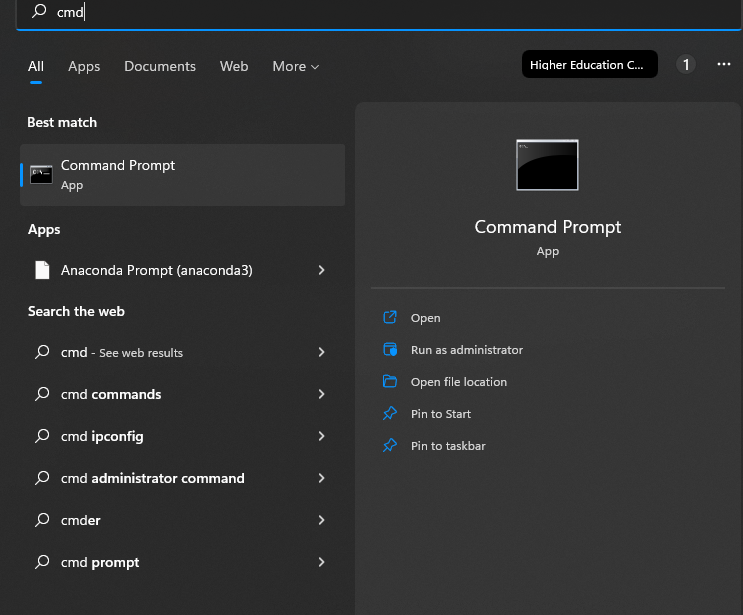
02. darbība:
Komandu uzvednē ierakstiet 'SSH - Keygen' un nospiediet taustiņu 'Enter'.
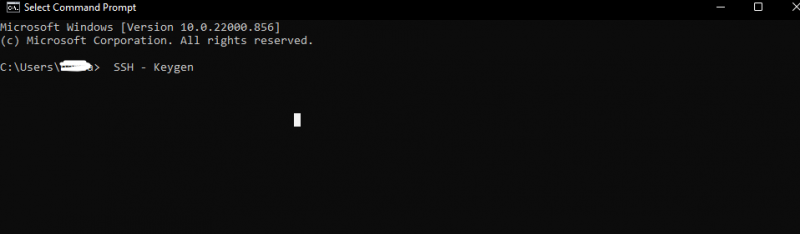
03. darbība:
Iepriekš minētā komanda jau ģenerēs atslēgu. Tagad mums ir jānosauc atslēga, kā arī jāizvēlas noteikta vieta, lai saglabātu atslēgu. Ja mēs nesaglabājam atslēgu noteiktā mūsu sistēmas apgabalā, atslēga pēc noklusējuma tiks saglabāta darbvirsmas diskdzinī “c” kā “C: User [ievadiet lietotājvārdu]. ssh”. Un, ja lietotāja konts tiek glabāts kādā citā mapē, tiks pieņemts, ka “c” vietā.

04. darbība:
Pēc tam mums tiks lūgts iestatīt un ievadīt ieejas frāzi, kas ir parole. Vai arī, ja mēs to nevēlamies, vienkārši nospiediet taustiņu Enter. Tagad mūsu atslēga ir ģenerēta un saglabāta. Mēs to varam izmantot tagad. Mums būs faili kā “.ssh” mapē “id name” bez paplašinājuma faila, un cita faila nosaukums būs “id_rsa.pub”. Ja mums ir privāta atslēga, nekad nekoplietojiet to nevienam. Mēs varam līdzīgi ģenerēt dažādas atslēgas katrai vietnei, kuru vēlamies. Veiciet vienu un to pašu procesu atsevišķi tik reižu, cik vēlamies, lai tiktu ģenerēta jauna atslēga. Vienreizējais process prasīs laiku, un arī skaidrība tiks nodrošināta, ģenerējot citus laikus.
02. metode: PuTTY SSH atslēgas ģenerēšana operētājsistēmā Windows 11
Šeit ir vēl viena metode SSH atslēgas ģenerēšanai operētājsistēmā Windows 11, izmantojot puTTY. Tas ir vecs populārs veids, kas ir pilnīga metode. Šī darbojas kā programma, kurai vajadzēja būt īpašai metodei sistēmā Windows, lai sazinātos ar serveri. Ja tas ir jūsu sistēmā, tas ļaus mums izveidot SSH atslēgas. Tam ir pieejams maksimālais palīgprogrammu skaits. No šiem palīgiem viens tiek saukts par puTTY atslēgu ģeneratoru.
01. darbība:
Meklējiet “puttygen” operētājsistēmā Windows 11. Noklikšķiniet uz lupas meklēšanas ikonas vai vienkārši noklikšķiniet uz sākuma izvēlnes un meklējiet tur, kad tiek parādīts, atlasiet un atveriet to. Ja mums nav puTTY lejupielādes, vienkārši lejupielādējiet to no pārlūkprogrammas vai Microsoft lietotnes.
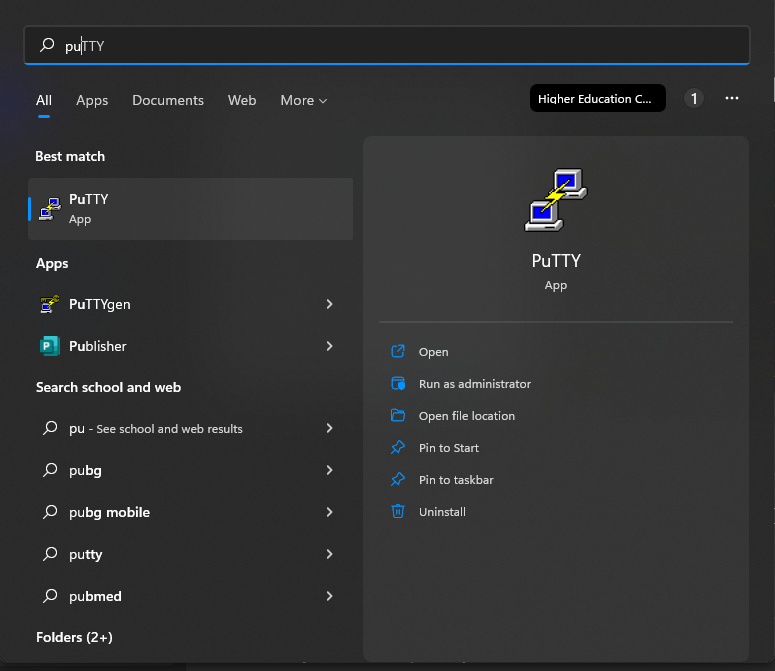
Instalēšana Microsoft lietotnē izskatīsies šādi:
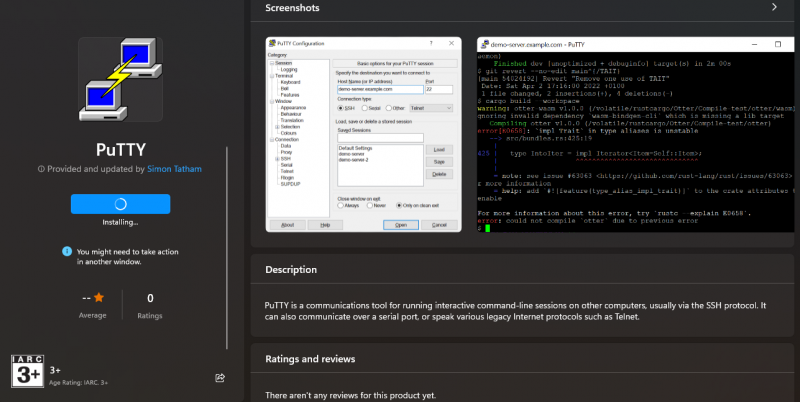
02. darbība:
Atverot Puttygen, mēs redzēsim dažādas atslēgas uz loga apakšā. Ja esam apmulsuši vai nezinām, kuru taustiņu izmantot ar “RSA”, atlasiet un noklikšķiniet uz tās. Parādīsies lodziņš ar ziņojumu: ierakstiet “4060” ar bitu skaitu ģenerētajā atslēgā. Ir vēl viena iespēja, kas ir “EdDSA”. Noklikšķinot uz tā, tiks parādīta nolaižamā izvēlne, lai pārliecinātos, ka esam atlasījuši “Ed25519”, kas ir 255 biti.
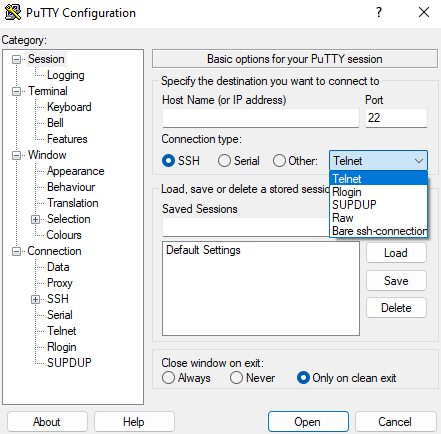
03. darbība:
Tagad mums ir jānospiež ģenerēšanas taustiņš, un parādīsies, ka puTTY metode sāks darboties. Laikam jābūt atkarīgam no mūsu sistēmas ātruma; pretējā gadījumā tas neaizņem daudz laika, un tad tas nosūtīs ziņojumu, lai pārvietotu peli no tās vietas, lai kursors pārvietotos uz Windows ekrāna. Tādējādi tiks izveidota nejauša atslēgas paaudze.
04. darbība:
Tagad saglabājiet atslēgu kā “publisko atslēgu” publiskās atslēgas saglabāšanai, un mēs varam to nosaukt un atrast sistēmas pozīcijās, kur vien vēlamies, lai tās saglabātu. Tāpat mēs varam saglabāt nosaukumu un id atkarībā no iepriekš 2. darbībā atlasītajiem taustiņiem, izmantojot to pašu metodi.
05. darbība:
Ja mēs vēlamies privāto atslēgu, dažos prātos parādīsies jautājums. Tātad, lai ietaupītu privāto atslēgu ģenerēšanu, mums ir jāiet nedaudz tālāk, lai to turpinātu. PuTTY ģenerē PPK atslēgas kā noklusējuma lietošanai. Mums ir jāizvēlas saruna loga augšdaļā, kurai vajadzētu būt lielākai par atvērtās SSH atslēgas eksportēšanu. Pēc tam mums tas ir jāsaglabā kā pēc mūsu izvēles vai ar to pašu “id _ lietotājvārdu” vai “id _ ed25519”, kas beidzas ar nulles failu.

Secinājums
SSH ir “piekļuves akreditācijas dati”. Tie ir mūsdienu pasaule, kas izveidoja pamatu platformai “infrastruktūra kā pakalpojums”, piemēram, “google mākonis”, debeszils un tā tālāk. SSH atslēgu ģenerēšana nav tik sarežģīta, kā šķiet; vienkārši izpildiet jebkuras metodes darbības, kuras mēs vēlamies ieviest atslēgas ģenerēšanai SSH, un pēc tam sekojiet. To izdarīt ir ļoti vienkārši. Mēs esam veikuši divas SSH atslēgas ģenerēšanas metodes operētājsistēmā Windows 11 - vienu ar komandu uzvedni un otru ar puTTY palīdzību, kas ir veca tehniska metode.